این wikiHow به شما آموزش می دهد که چگونه یک ایموجی بزرگ شده را در WhatsApp با بارگذاری پیام حاوی تنها یک ایموجی ارسال کنید.
گام
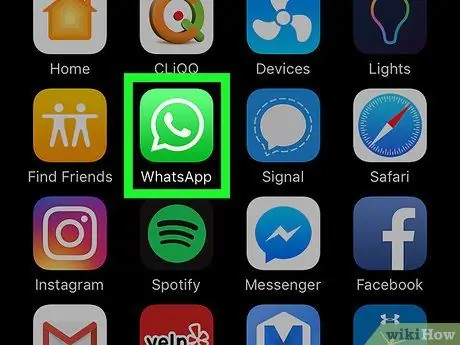
مرحله 1. WhatsApp را باز کنید
این برنامه با یک نماد سبز با طرح کلی حباب سفید مشخص شده است.
اگر WhatsApp در تلفن شما تأیید نشده است ، قبل از ادامه باید شماره تلفن خود را تأیید کنید
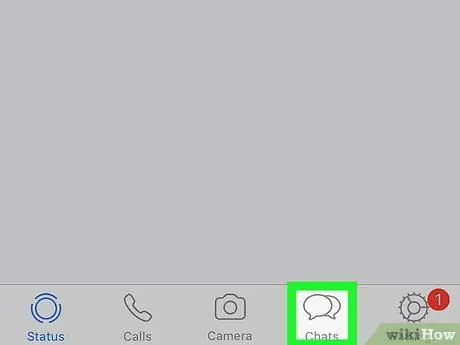
مرحله 2. Chats را لمس کنید
این برگه در پایین صفحه (iPhone) یا در بالای صفحه (Android) قرار دارد.
اگر WhatsApp بلافاصله پنجره چت را نشان می دهد ، ابتدا روی دکمه "برگشت" در گوشه سمت چپ بالای صفحه ضربه بزنید
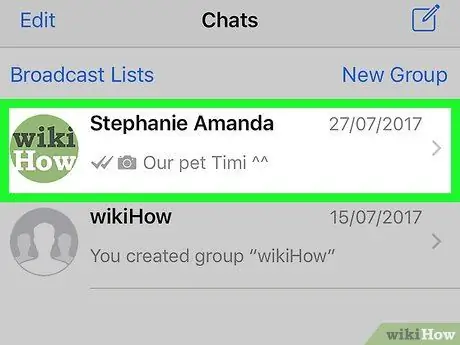
مرحله 3. چت را باز کنید
گپی را که می خواهید باز کنید لمس کنید.
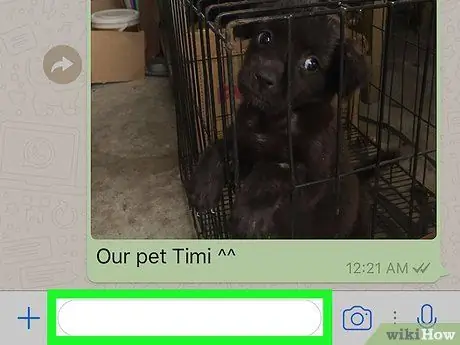
مرحله 4. قسمت متن را لمس کنید
این ستون در پایین صفحه قرار دارد. پس از آن صفحه کلید تلفن نمایش داده می شود.
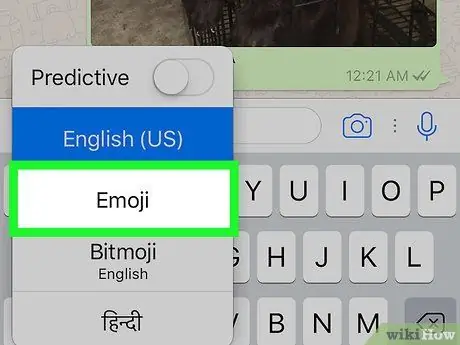
مرحله 5. دکمه emoji را لمس کنید
در iPhone ، روی نماد صورتک در گوشه سمت چپ پایین صفحه کلید ضربه بزنید. ممکن است ابتدا لازم باشد نماد کره زمین را فشار داده و نگه دارید تا نماد صورت لبخند نشان داده شود.
در دستگاه های Android ، نماد صورتک روی صفحه کلید را لمس کنید یا کلید Enter را فشار داده و نگه دارید
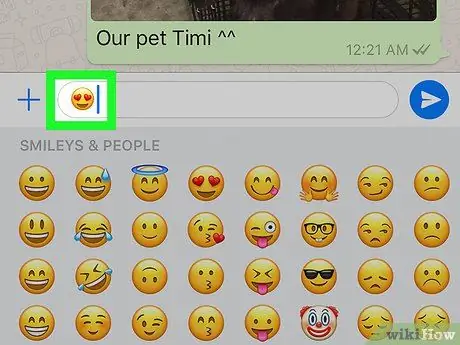
مرحله 6. ایموجی را بدون هیچ گونه متن وارد کنید
چندین اندازه ایموجی وجود دارد که می توانید ارسال کنید:
- 1 ایموجی - تایپ یک کاراکتر ایموجی بدون هیچ گونه کاراکتر یا متن دیگر ، بزرگترین ایموجی را در پنجره چت نمایش می دهد.
- 2 ایموجی - تایپ دو کاراکتر ایموجی بدون هیچ کاراکتر یا متن دیگری در مقایسه با یک کاراکتر emoji در پنجره چت ، اندازه کمی کوچکتر نشان می دهد.
- 3 ایموجی - تایپ کردن یک ایموجی سه کاراکتری بدون هیچ گونه کاراکتر یا متن دیگر ، یک ایموجی کمی بزرگتر در پنجره چت نسبت به یک ایموجی به همراه متن نشان می دهد.
- 4 ایموجی (یا بیشتر) - با تایپ چهار کاراکتر ایموجی (یا بیشتر) ایموجی هایی با همان اندازه در پنجره چت نمایش داده می شود ، مانند زمانی که یک ایموجی را در متن وارد می کنید.
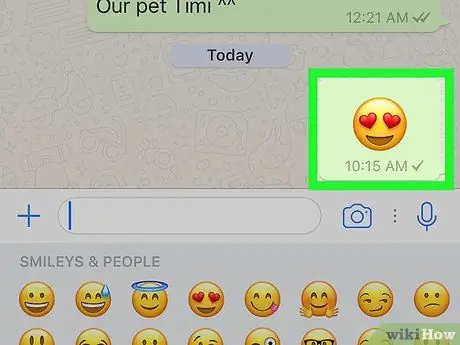
مرحله 7. دکمه "ارسال" را لمس کنید
این نماد هواپیمای کاغذی در سمت راست قسمت متن قرار دارد. برخی از دستگاه های Android این دکمه را به عنوان نماد تیک نمایش می دهند. پس از لمس ، ایموجی بزرگتر به پنجره چت ارسال می شود.







